Dacă optimizați stocarea pe iPhone, iCloud Photos păstrează doar versiunile în miniatură ale fiecărei imagini descărcate. Pentru a vedea fotografiile cu mai multe detalii sau pentru a le folosi cu aplicații terță parte, trebuie să descărcați și să păstrați fotografiile originale de pe iCloud.
Puteți alege să faceți acest lucru din Setări. Cu toate acestea, dacă există o problemă cu iCloud, este posibil să descoperiți că iPhone-ul dvs. nu poate descărca fotografii. Dacă vi se întâmplă acest lucru, utilizați trucul rapid de mai jos pentru a o repara.
Cuprins
- Legate de:
- Atingeți în continuare butonul de descărcare din Setări
-
Alte trucuri dacă tot nu puteți descărca fotografii iCloud
- 1. Dezactivați modul de consum redus
- 2. Testează-ți conexiunea Wi-Fi
- 3. Actualizați și reporniți iPhone-ul
- 4. Activați și dezactivați Fotografiile iCloud
- 5. Deconectați-vă temporar de la iCloud
-
Uneori trebuie doar să aștepți
- Postări asemănatoare:
Legate de:
- Cum să vizualizați fotografiile iCloud pe iPhone
- iCloud nu funcționează? Cum să depanați
- Ghidul definitiv pentru fotografii iCloud în 2019
- Cum să descărcați fotografii de pe iCloud pe o unitate externă (unitate USB)
Atingeți în continuare butonul de descărcare din Setări
La descărcați toate fotografiile dvs. de pe iCloud, trebuie să porniți Descărcați și păstrați originalele opțiune. Dacă iPhone-ul dvs. încă nu descarcă fotografii, este posibil să puteți remedia problema atingând în mod repetat această opțiune în Setări.
Acest lucru sună puțin ciudat, dar mai mulți utilizatori au raportat că i-a ajutat să descarce mai multe fotografii.
Pe iPhone, accesați Setări > Fotografii si alege sa Descărcați și păstrați originalele. Acest lucru ar trebui să facă iPhone-ul dvs. să înceapă să descarce fiecare fotografie din biblioteca dvs. de fotografii iCloud. Puteți urmări progresul acestor descărcări chiar în aplicația Fotografii.
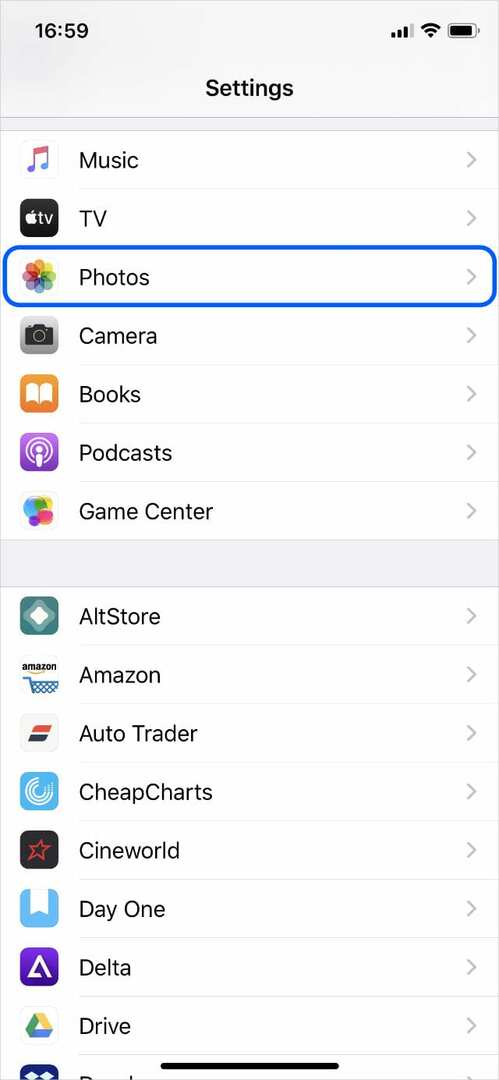
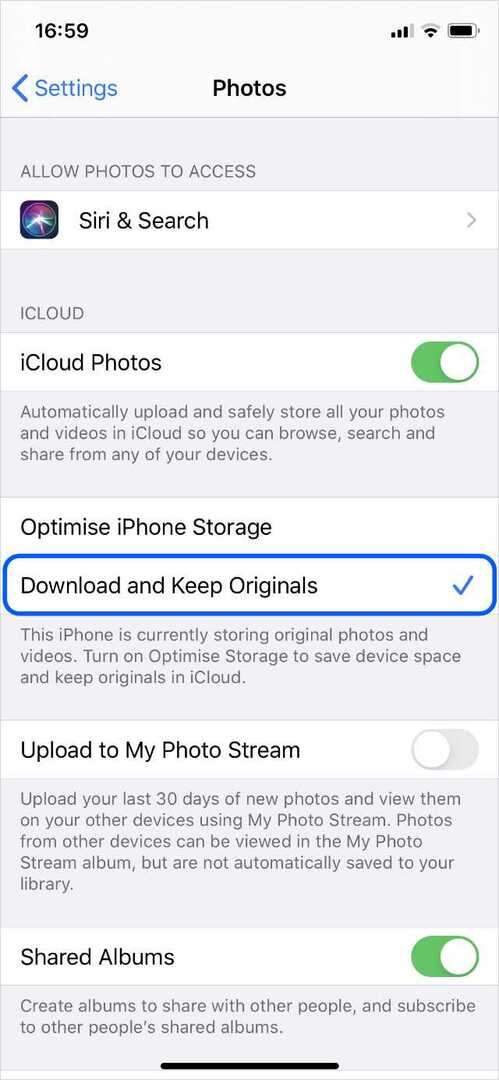
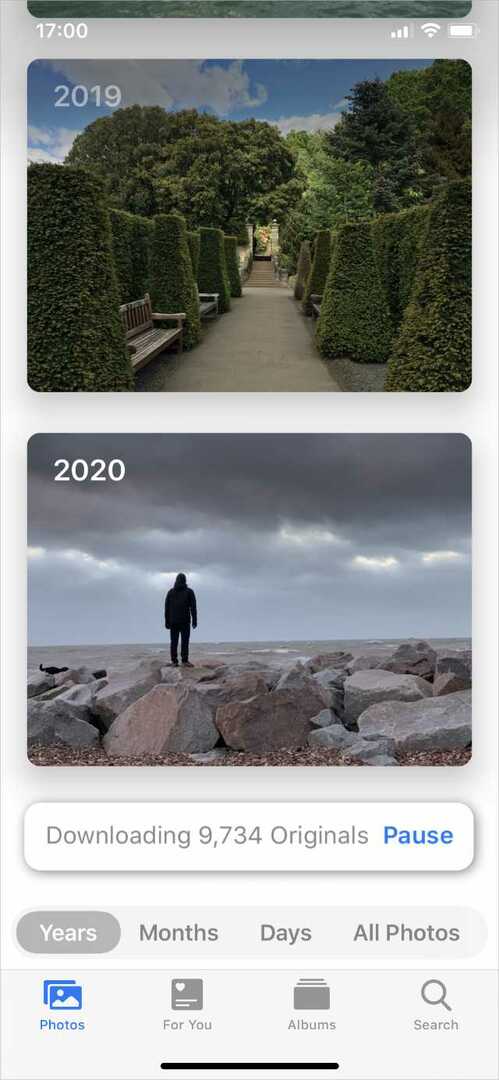
Deschis Fotografii și du-te la Fotografii fila din colțul din stânga jos. Derulați până în partea de jos a ecranului, unde ar trebui să vedeți un mesaj care spune câte fotografii mai așteaptă să fie descărcate.
Dacă iPhone-ul dvs. nu mai descarcă fotografii de pe iCloud, reveniți la Fotografii setări și atingeți în mod repetat butonul Descărcați și păstrați originalele butonul din nou.
Alte trucuri dacă tot nu puteți descărca fotografii iCloud
Dacă iPhone-ul dvs. încă nu descarcă fotografii de pe iCloud, încercați unele dintre trucurile de depanare de mai jos. Aceste sugestii standard pot rezolva o serie de probleme diferite cu iCloud.
1. Dezactivați modul de consum redus
Pentru a economisi bateria, iPhone-ul dvs. nu descarcă fotografii iCloud când Modul de consum redus este pornit. Veți ști că acesta este cazul dacă pictograma bateriei apare galbenă pe iPhone.
Dacă aveți suficientă energie a bateriei, accesați Setări > Baterie a opri Mod economisire baterie.
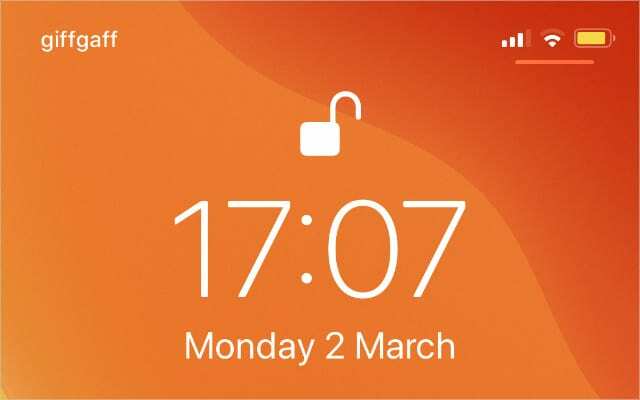
2. Testează-ți conexiunea Wi-Fi
Poate că iPhone-ul tău nu poate descărca fotografii de pe iCloud din cauza unei probleme cu conexiunea la internet. Reporniți routerul Wi-Fi și testați conexiunea prin transmiterea în flux a unui videoclip online.
Dacă conexiunea dvs. este lentă sau nu răspunde, contactați furnizorul de servicii de internet pentru mai mult ajutor.
3. Actualizați și reporniți iPhone-ul
Indiferent de problemele pe care le întâmpinați pe iPhone, este o idee bună să verificați dacă există noi actualizări iOS și să reporniți dispozitivul.
Conectați-vă la Wi-Fi, apoi accesați Setări > General > Actualizare software pentru a instala actualizări noi. Apoi apăsați și mențineți apăsat Latură butonul cu oricare Volum butonul pentru a vă opri iPhone-ul.

4. Activați și dezactivați Fotografiile iCloud
Este posibil să puteți remedia problemele legate de descărcarea fotografiilor dvs. iCloud dezactivând și pornind serviciul. Nu vă faceți griji, nu veți pierde nicio fotografie când faceți acest lucru.
Toate datele tale fie rămân pe iCloud, fie rămân pe iPhone.
Mergi la Setări > Fotografii și stingeți Fotografii iCloud în partea de sus a ecranului. iPhone-ul dvs. avertizează că va elimina orice fotografii pe care nu le-ați descărcat, dar aceste fotografii sunt încă disponibile pe iCloud.
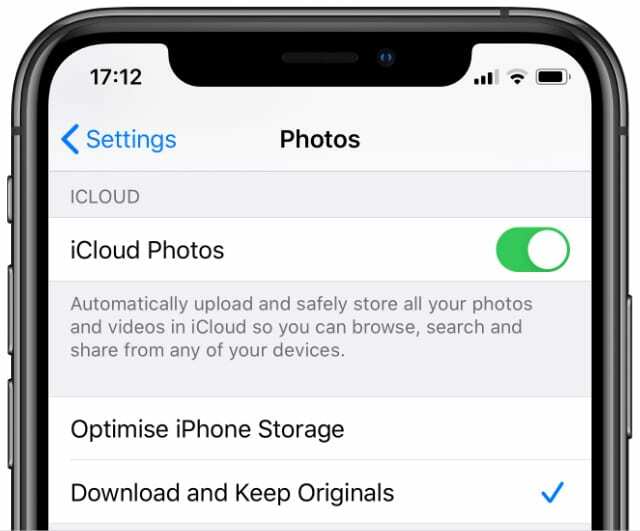
5. Deconectați-vă temporar de la iCloud
Dacă nimic altceva nu a funcționat, încercați să vă deconectați complet de la iCloud. În ciuda mesajelor de avertizare, nu ar trebui să pierdeți date făcând acest lucru, deoarece totul rămâne pe iCloud.
Mergi la Setări > [Numele tău] > Deconectare. iPhone-ul dvs. prezintă opțiunea de a păstra datele pe iPhone. Deoarece oricum vă veți conecta din nou, nu contează opțiunea pe care o alegeți.

Uneori trebuie doar să aștepți
Descărcarea fotografiilor de pe iCloud pe iPhone este un proces lent. În plus, iPhone-ul tău nu mai descarcă fotografii ori de câte ori există alte solicitări pentru procesor sau baterie.
Ajută-ți iPhone-ul să descarce rapid fotografiile iCloud ținându-l conectat la Wi-Fi și conectat pentru a se încărca. Este o idee bună să-l lăsați în priză peste noapte.
Dacă tot nu puteți descărca fotografii iCloud pe iPhone, lucrați prin celelalte Sugestii de depanare iCloud in schimb.

Dan scrie tutoriale și ghiduri de depanare pentru a ajuta oamenii să profite la maximum de tehnologia lor. Înainte de a deveni scriitor, a obținut o licență în tehnologie a sunetului, a supravegheat reparațiile la un magazin Apple și chiar a predat limba engleză în China.